PolyEdit Liteで堅牢なドキュメントエディタを手に入れよう
機能に軽いものではない、優れたスタンドアロンのドキュメントエディタをお探しですか?それでは、Windowsシステム用のフリーワードプロセッサであるPolyEdit Liteをよく見てみましょう。.
インストール
PolyEdit Liteのインストールとセットアップは素早く簡単です。商業/企業環境での使用に対する制限があります.
注:商用/企業用に利用可能なPro版があります.

これは、PolyEdit Liteを最初に開いたときのデフォルトの外観と設定です。ツールバーで利用できる非常に素晴らしいコマンドセットに注目してください。.
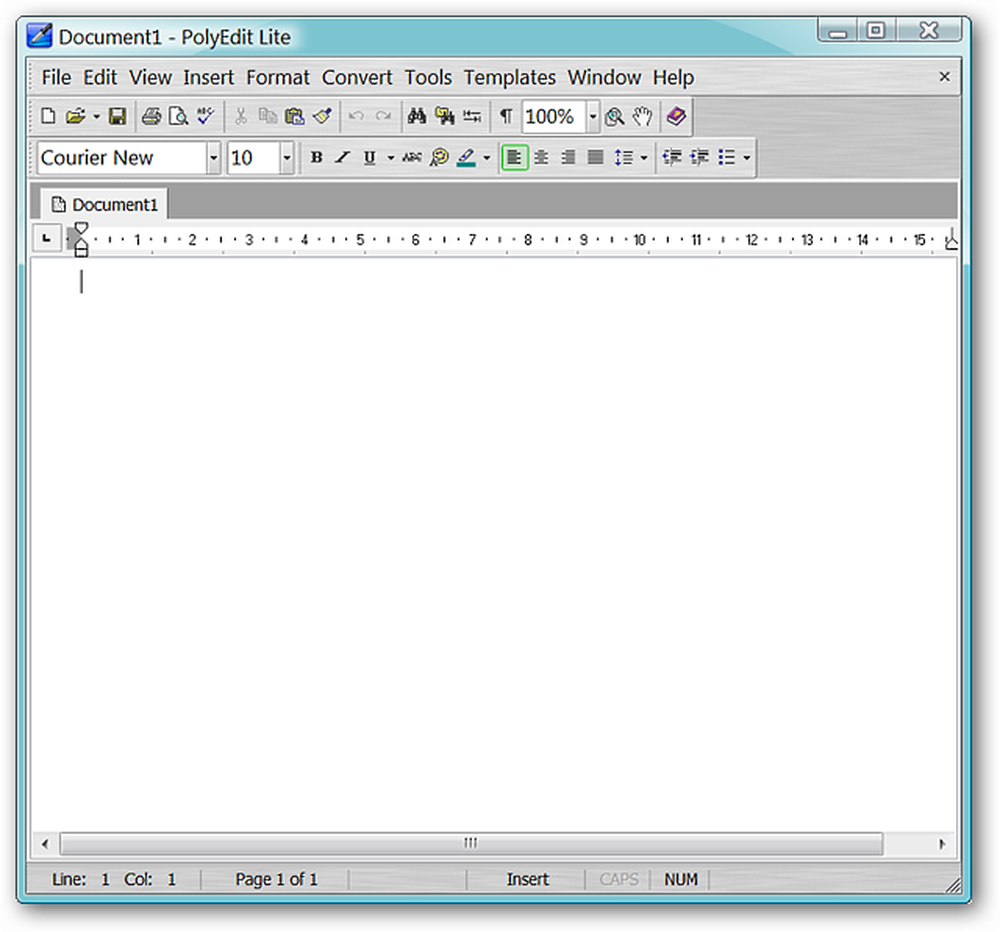
PolyEdit Liteのメニュー
PolyEdit Liteには、Microsoft OfficeやOpen Officeのドキュメントエディタのような豊富なメニューシステムがあります。非常に素晴らしい!).
ファイルと編集メニュー
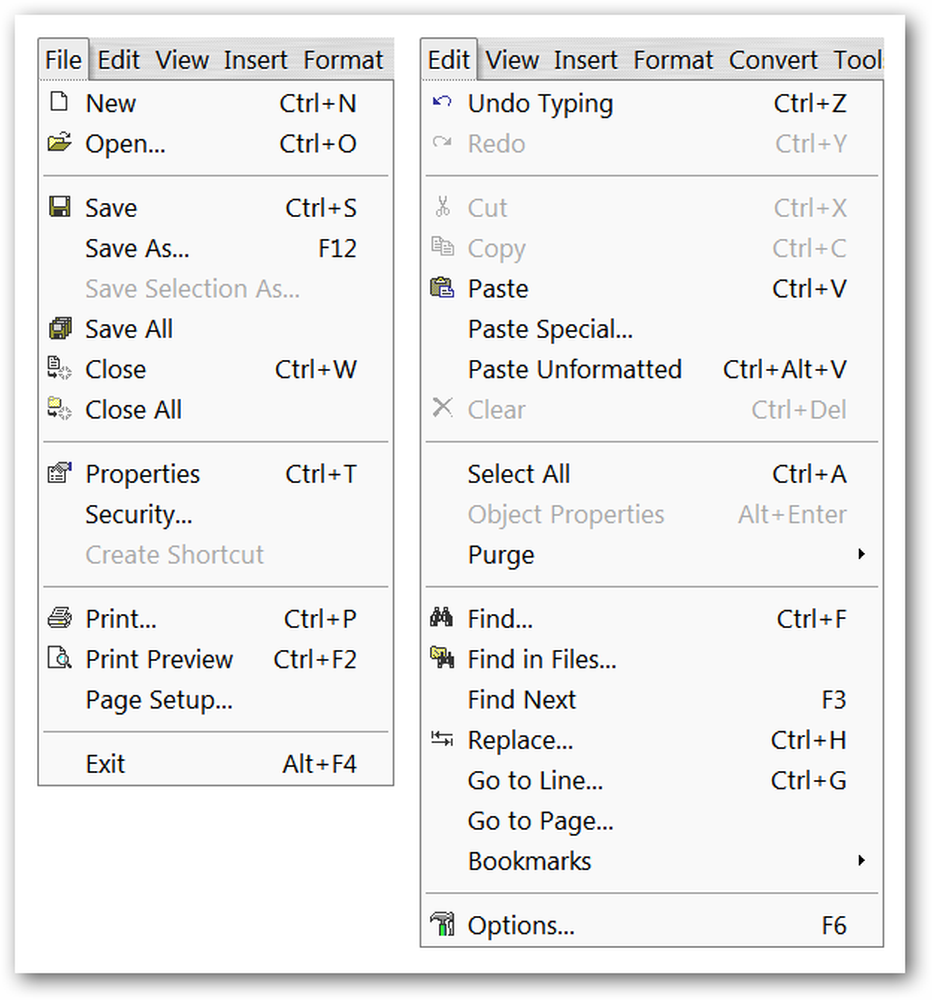
[表示]メニューと[挿入]メニュー…[挿入]メニューでドキュメントに追加できるすべての項目に注目してください。間違いなく軽量アプリケーションではありません。.
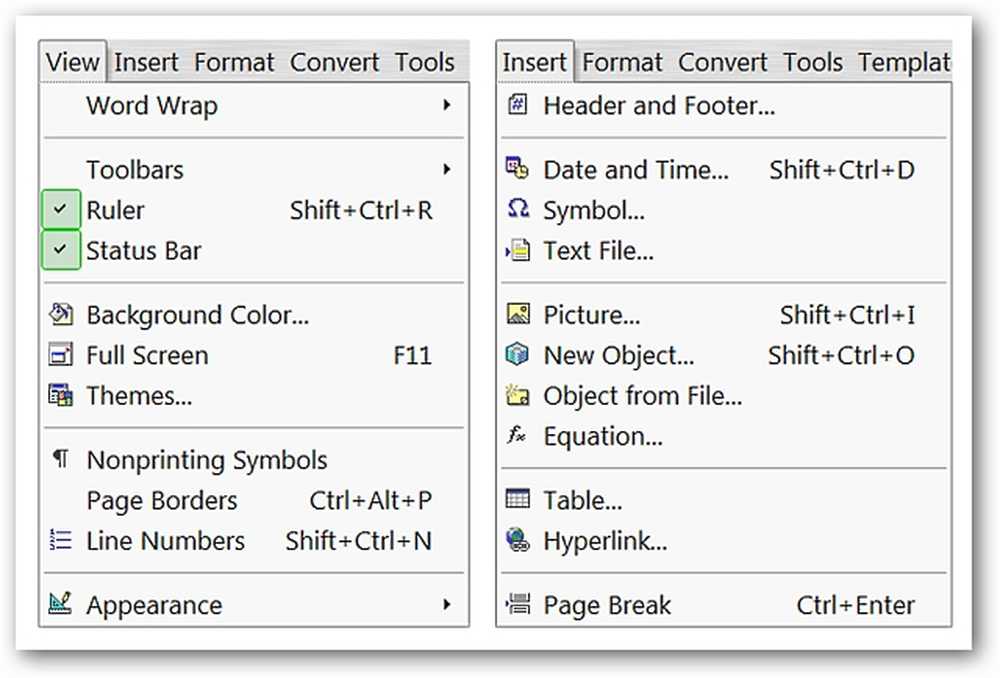
フォーマット、変換、ツール、およびテンプレートメニュー.

そして最後にウィンドウとヘルプメニュー.
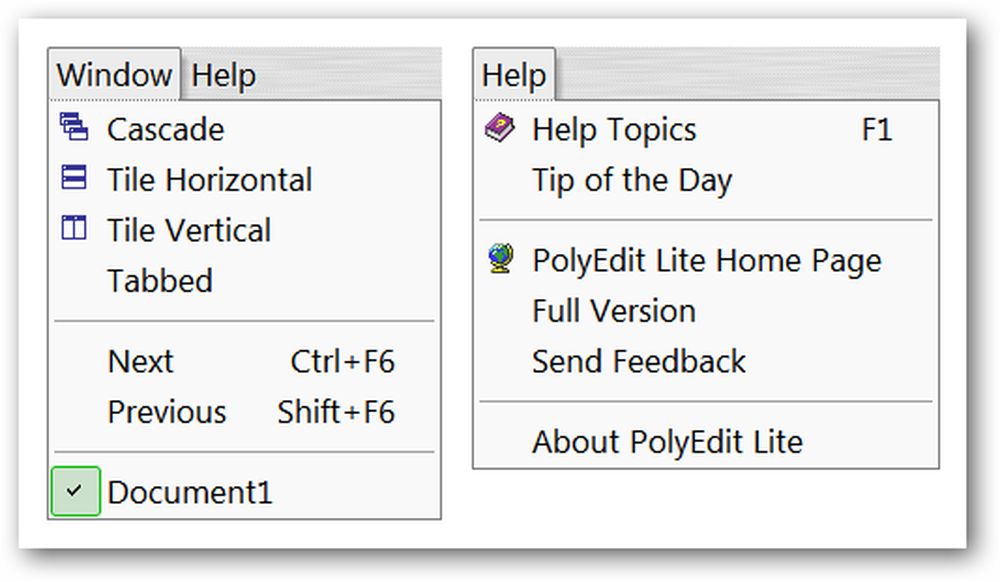
オプション
PolyEdit Liteには利用可能なオプションの素晴らしいセットがあるので、それらを見て、あなたが望むどんな調整をするのにも数分かかることが得策です。 「一般」セクションでは、デフォルトのエンコーディング、必要なワードラップスタイル、使用する測定システム、およびすべての文書を保存するためのホームフォルダを選択できます。.
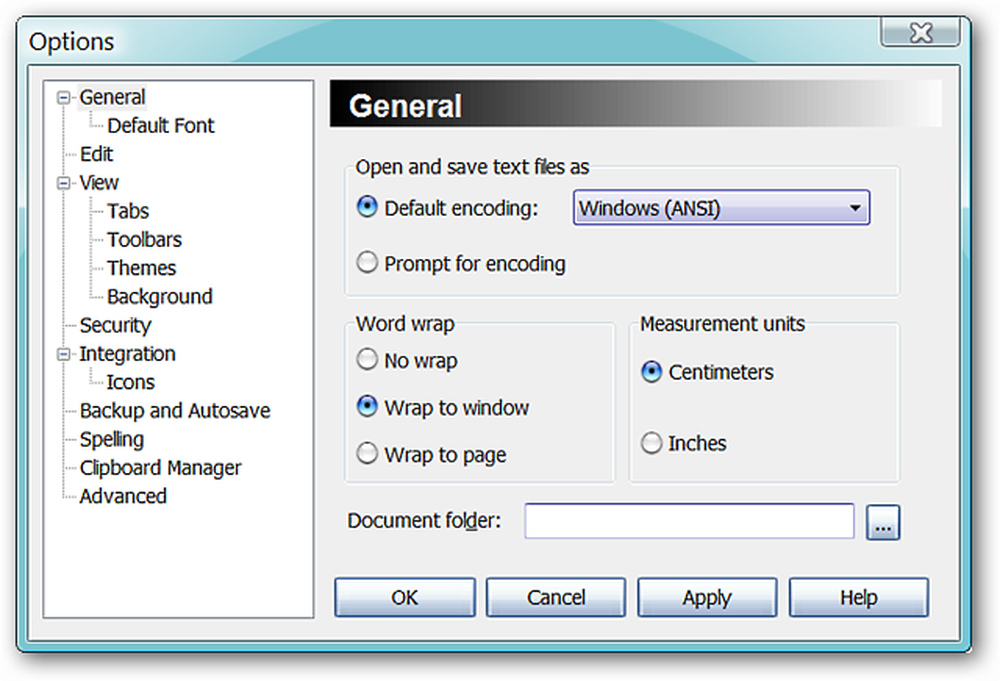
ここでは、デフォルトフォントを自分に最適なものに設定できます。
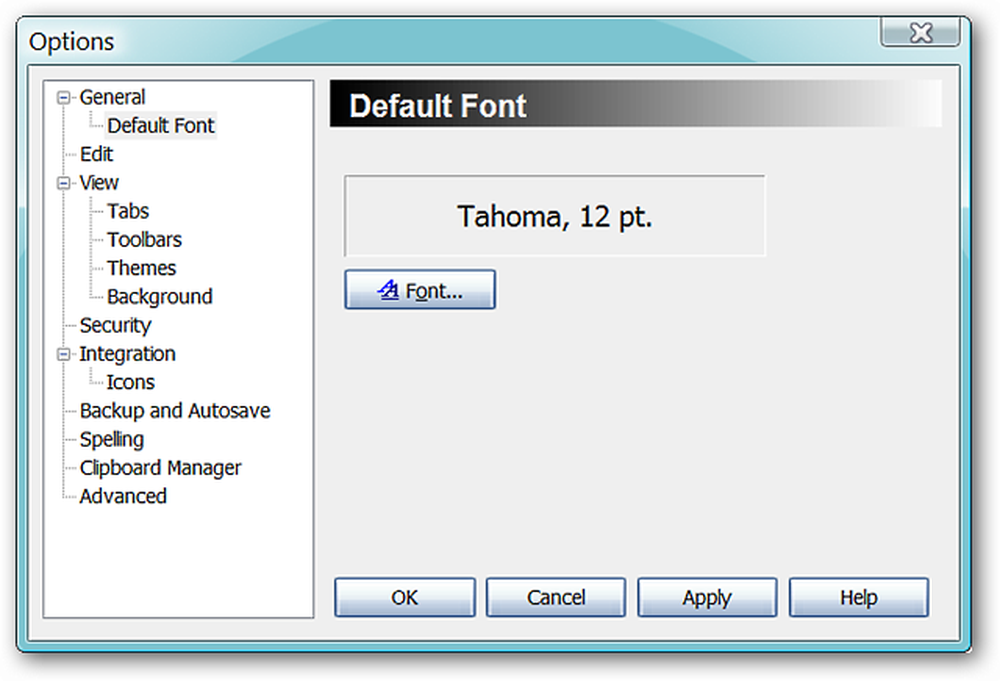
使用したい編集オプションを選択または選択解除します。.

どの表示オプションが最適かを判断します。.

あなたのタブのための特別なオプション…

PolyEdit Liteに表示されるツールバーを簡単に選択する…
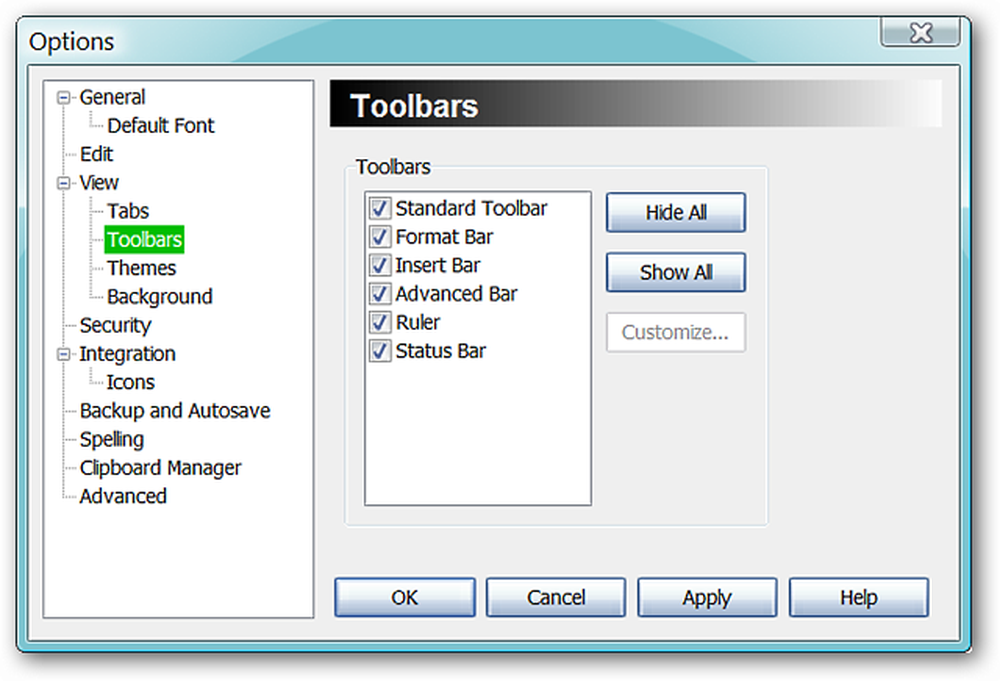
デフォルト(または現在の)テーマに飽きた場合は、新しいテーマに簡単に切り替えて物事を新鮮に見せることができます。.

ドキュメントの背景にカスタムカラーを必要としますか、それとも好きですか。ここであなたの好きなものを選んでください!
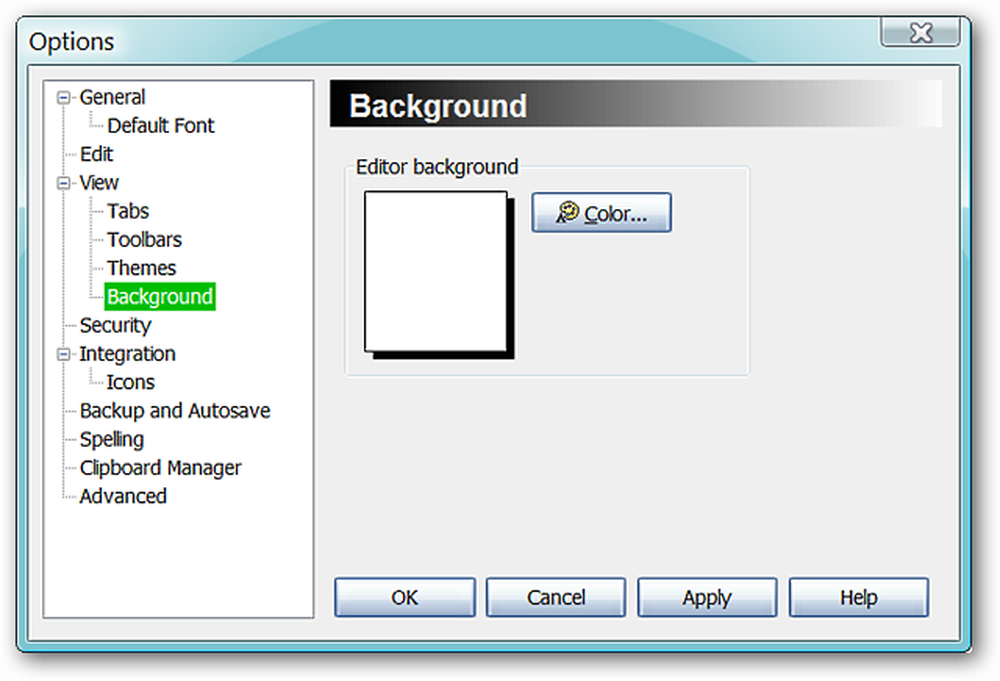
あなたの文書を暗号化したいですか?問題ない…
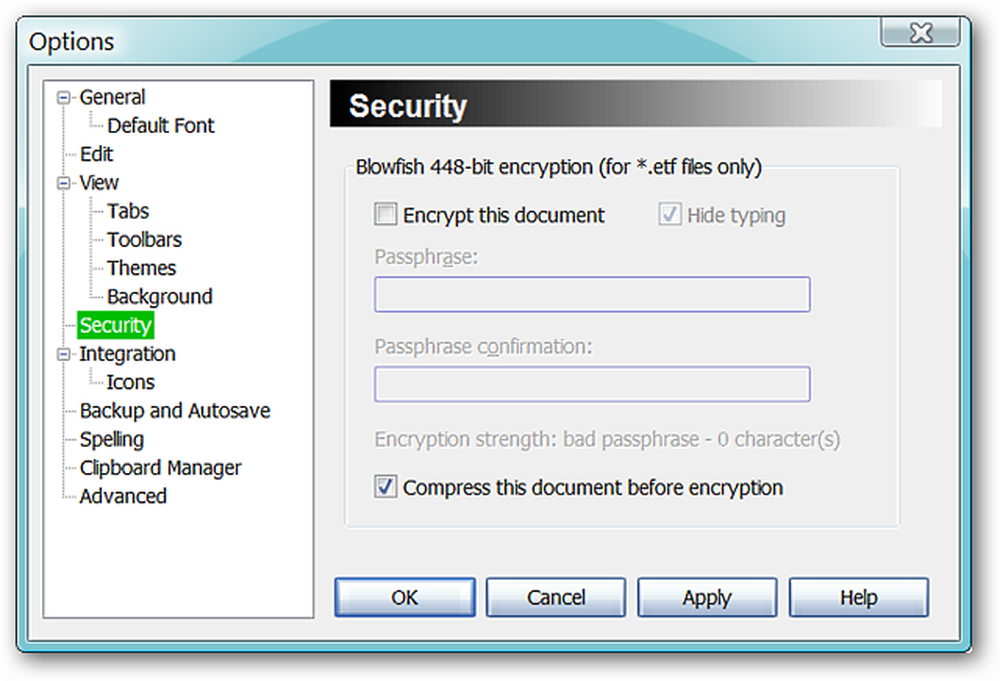
必要に応じて追加のファイル/拡張子の関連付けを追加する.

あなたがあなたの文書がWindowsエクスプローラでより目立つようにするために素晴らしいアイコンを選ぶことができることを望みましたか?今、あなたは…7つのとても素敵なアイコンから選ぶことができます.
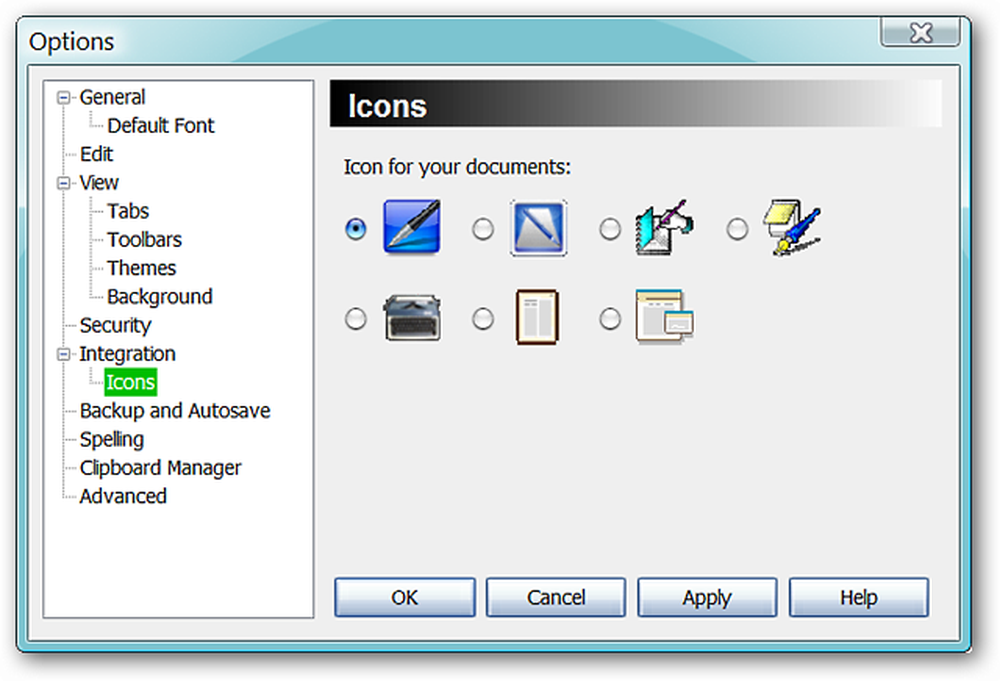
自動保存機能とバックアップ機能は、安心してお使いいただけるように機能します。必要に応じて、バックアップ用に個別のカスタムフォルダを選択できます。いいね!).
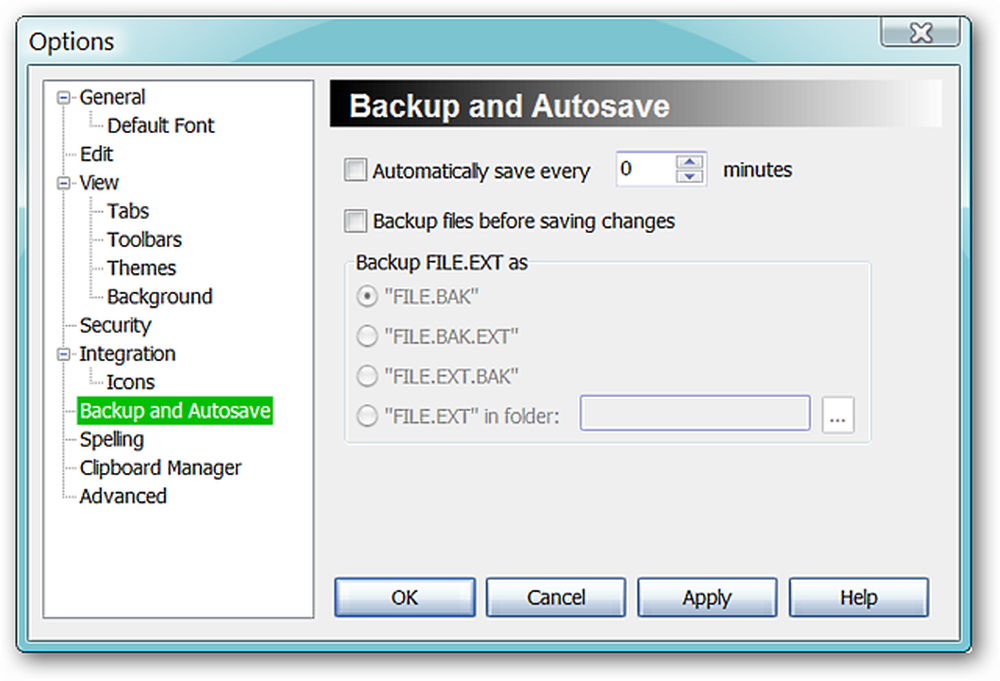
スペルチェックに使用するオプションを選択してください…
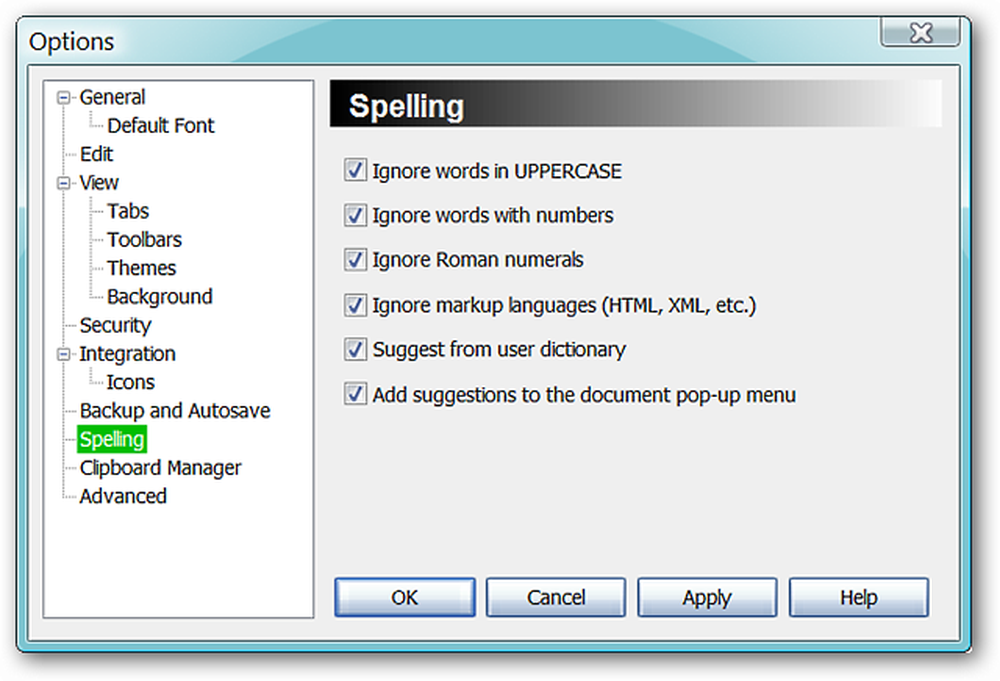
PolyEdit Liteを使用中にアクティブにするクリップボードオプションを選択してください…

ESCボタンが使用されたときに実行するアクション、使用するデフォルトのファイル拡張子、およびシステムトレイ、複数インスタンス、および再読み込みオプションを有効にするかどうかを決定します。.
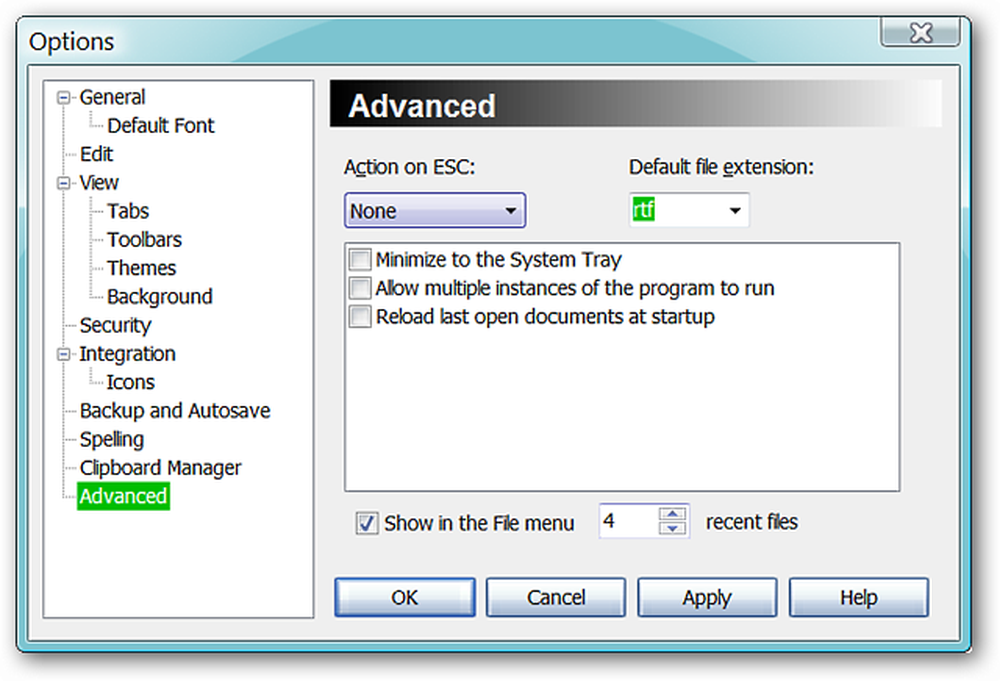
PolyEdit Liteの実際
それで、あなたはすべてのメニューとオプションを見ました、しかし、文書で作業するとき、ものはどのように見えますか?通常の段落で始まる文書を作成し、次に2列の領域(編集モード用に簡単に説明されています)、画像、そして使用中の書式設定オプションを含むテキストを追加することにしました。あなたがここで見ることができるように、私たちの小さなテストはとてもうまくいった.
注意:PolyEdit Liteは、.doc、.rtf、.txt、および.etf形式でファイルを保存できます。.

そして私達の文書を保存した後、これが私達の印刷プレビューです…

結論
堅牢なドキュメントエディタが必要だが、それを入手するためだけにオフィススイート全体をインストールする必要がない場合は、PolyEdit Liteをお試しください。!
リンク集
PolyEdit Lite(バージョン5.4.0.0)をダウンロードしてください。
作業対象: Windows(Webサイトはサポートされているバージョンによって異なります)
インストール先: Windows Vista(32ビット)、Service Pack 2




